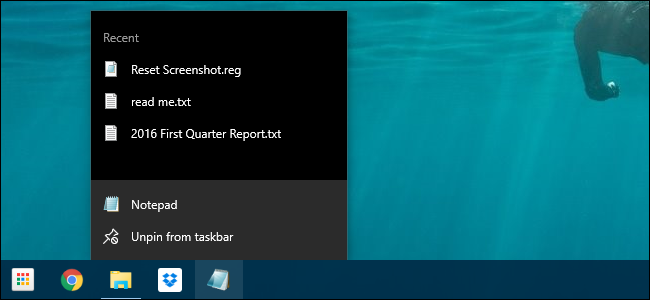Windows'un her yerinde, en çok menüye sahip menüleri göreceksinizSon zamanlarda verilen bir uygulama için kullanılan öğeler. Belki de en son açtığınız bir belge veya en son izlediğiniz videolar. Sık Kullanılan Yerler benzer şekilde çalışır ve hesabınızdaki önemli klasörleri (Masaüstü, İndirilenler, Belgeler, Resimler, Müzik vb.) Ve yakın zamanda sabitlediğiniz veya erişdiğiniz klasörleri gösterir. İşte Windows 10'da en son öğeleri ve sık kullanılan yerleri nasıl kapatacağınız.
En Son Öğelerin Konumu ve Sık Görülen Yerler</ H2>
Son öğeleriniz ve sık yerleriniz, aşağıdaki klasör konumlarında saklanır:
%AppData%MicrosoftWindowsRecent Items
%AppData%MicrosoftWindowsRecentAutomaticDestinations
%AppData%MicrosoftWindowsRecentCustomDestinations
Başlat menüsünden görüntülendiğinde şöyle görünürler:

İşte görev çubuğunun atlama listelerinde nasıl göründükleri:

Bunları ayrıca Dosya Gezgini'nde, Hızlı Erişim bölmesinde bulabilirsiniz:

… Ve Dosya menüsünde:

Windows'da Son Öğeler Nasıl Çalışır?</ H2>
Dosya Gezgini’nde Windows size sadeceen son açılan ürünler. Başlat menüsündeki ve görev çubuğundaki atlama listelerinde, ancak Son Öğeler bu uygulama için en son kullanılan öğeleri görüntüler. Microsoft Word en yeni belgeleri gösterir; Internet Explorer en son web sitelerini gösterir; ve Microsoft Paint, örneğin yeni açılan resimleri gösterir. Varsayılan olarak, Windows en son kullanılan on öğeyi dosya adına göre gösterir.
Ayrıca dosya ve klasörleri “sabitleyebilir”Son Öğeler listesi, böylece onlara her zaman hızlı erişiminiz olur. Microsoft bilgi tabanına göre, Son Öğeler algoritması aşağıdaki davranışı üretir:
- Son öğeler listesinin başına her zaman yeni bir öğe eklenir.
- Öğeler listede zaman içinde aşağı doğru hareket edecektir. Liste dolduktan sonra (varsayılan değer 10'dur), listenin en üstüne yeni öğeler eklendikçe, eski öğeler listenin en altına düşer.
- Bir öğe zaten listede bir yerde görünüyorsa ancak tekrar erişilirse, o öğe listenin en üstüne geri döner.
- Bir öğe sabitlendiğinde, listede aşağı doğru hareket eder, ancak listeden silinmez.
- Sabitlenmiş öğe sayısı maksimum öğe sayısına ulaşırsa, öğe sabitlenene kadar hiçbir yeni öğe listeye eklenmez.
Windows 10'da Son Öğeler Nasıl Kapatılır</ H2>
Son Öğeleri kapatmanın en kolay yolu Windows 10’un Ayarlar uygulamasıdır. “Ayarlar” ı açın ve Kişiselleştirme simgesine tıklayın.

Sol taraftaki “Başlat” düğmesine tıklayın. Sağ taraftan “Son eklenen uygulamaları göster” ve “Başlangıçta veya görev çubuğundaki Atlama Listeleri'nde en son açılan öğeleri göster” seçeneğini kapatın.

Son öğeleri ve sık kullanılan yerleri kapattığınızda, tüm son öğeleri atlama listelerinden ve Dosya Gezgini'nden silecektir. Sabitlediğiniz öğeler, elle çıkarılıncaya kadar yerinde kalır.
Alternatif: Grup İlkesi Düzenleyicisi İle Son Öğeleri Kapat
Birden fazla bilgisayarı olan bir bilgisayarı yönetiyorsanızkullanıcılar ve Windows 10 Pro'yu kullanarak, bu ayarı Grup İlkesi'nden de değiştirebilirsiniz. Çalıştır kutusunu açmak için “Win + R” tuşlarına basın ve “gpedit.msc” yazın. “Kullanıcı Konfigürasyonu> Yönetim Şablonları” altında “Başlat Menüsü ve Görev Çubuğu” tıklayın.
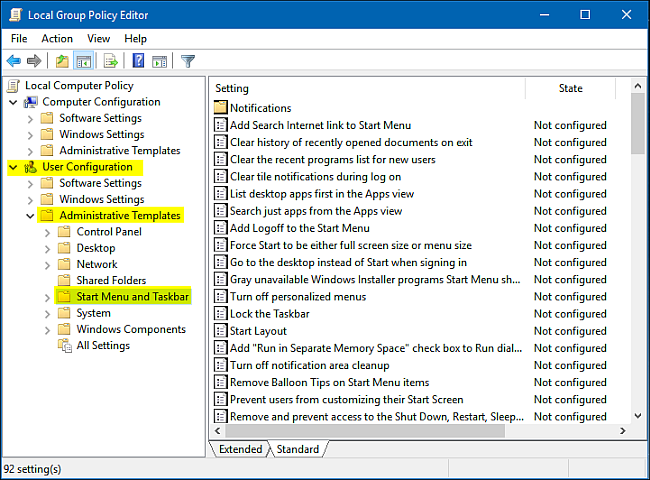
Sağ bölmede, “Saklamayın” a çift tıklayın.Özellikler kutusunu açmak için son açılan belgelerin tarihçesi. Son Öğeleri devre dışı bırakmak için, “Etkin” i seçin ve “Uygula” yı tıklayın. Benzer şekilde, son öğe menüsünü devre dışı bırakmak için “Son Menüden Son Öğeleri Kaldır” menüsüne çift tıklayın.

Windows 8.1 ve 7'de Son Öğeler ve Sık Kullanılan Yerler Nasıl Kapatılır</ H2>
Windows'un önceki sürümlerinde işler biraz farklıdır. Windows 8.1'de, görev çubuğundaki boş bir alanı sağ tıklayın veya basılı tutun ve “Özellikler” seçeneğini tıklayın.
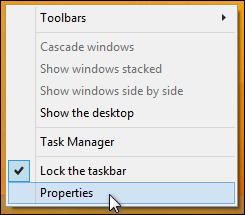
Atlama Listeleri sekmesinde “Sakla ve görüntüle” seçeneğinin işaretini kaldırın.Son zamanlarda Başlat menüsünde ve görev çubuğunda açılan öğeler ”ve“ Son açılan programları kaydet ”. Atlama Listeleri ve Dosya Gezgini'nde son zamanlardaki öğelerin ve sık sık yerlerin sayısını (varsayılan 10) ayarlayabilirsiniz.

Windows 7'de, görev çubuğundaki boş bir alanı sağ tıklayın veya basılı tutun ve “Özellikler” seçeneğini tıklayın.

Başlat Menüsü sekmesinde, “Başlat menüsünde ve görev çubuğunda en son açılan öğeleri kaydet ve görüntüle” ve “Başlat menüsünde son açılan programları kaydet ve göster” seçeneğinin işaretini kaldırın.

Son öğeleri ve sık kullanılan yerleri kapatmakWindows 10'da kolayca değiştirilebiliyor. Başkalarının yeni açılan belgelerinizi görmesini istemiyorsanız - ya da sadece özelliklerin boşa gitmesini istemiyorsanız - nasıl kullanılacağı konusunda çok seçeneğiniz var.